Как сделать стенографию на клавиатуре
Правильно организованный рабочий процесс дает преимущества и перспективы, потому требования работодателя высоки, а знакомство с компьютером происходит в современном обществе практически с паленок. Навыки быстрой печати или печати вслепую, что еще лучше априори являются большой помощью как для работника коммерческих компаний и госучреждений, так и для любого уверенного пользователя ПК, даже если компьютером он пользуется исключительно дома.
В геометрической прогрессии освободившееся время дает большие возможности изучить больший объем интересующей информации о чем бы то ни было, а знание, как известно, дает свободу выбора и саму возможность правильно определиться.
Кроме того, безусловно, это своеобразные занятия для моторики, поэтому людям, чье поколение только частично захватило повсеместную компьютеризацию, метод слепого набора поможет чувствовать себя увереннее, да и регулярная тренировка пальцев, а следовательно, и мозга - будет только во благо.
Десятипальцевый метод набора вслепую это набор текста, при котором Вы смотрите на экран, а не на клавиатуру.
Если вы хотите освоить его, то следует выработать алгоритм тренировок, чтобы дело пошло быстрее.
Если вы хотите хотя бы научиться печатать, попробуйте воспользоваться бесплатными приложениями: это программа-тренажер 51атта, Соло на клавиатуре и Клавиатурный тренажер АК. Эти же программы помогут, если печатать вы уже умеете, но делаете это очень медленно. Усложненный уровень поможет выработать скорость набора до слепого метода, но не забывайте и о том, что постоянная практика сделает это намного лучше тренировок на клавиатурных тренажерах.
Общайтесь в соцсетях, пишите большие предложения, и ваши руки скоро сами начнут порхать по клавишам, а вы даже не обратите внимания на то, что уже не смотрите на клавиатуру. Даже если слепой набор вам не нужен, то с их помощью значительно повысить скорость печати возможно, а это никогда не будет лишним.
Правила набора вслепую
1) Старайтесь не смотреть на клавиатуру.
Должна работать не зрительная память, а Ваши пальцы. Всю работу тут выполняет мышечная память, используя тактильные ощущения пальцев. Если пальцы запомнят расположение клавиш, печатать будет гораздо проще.
2) Магическая формулировка ФЫВА ОЛДЖ.
Держите руки в правильной позиции: левая рука (мизинец, безымянный, средний и указательный) на буквах ФЫВА, правая на ОЛДЖ.
3) Большие пальцы нажимают пробел поочередно.
4) Нажатие клавиши производится ближайшим пальцем, при нажатии смещается только один палец, после чего он возвращается в начальную позицию.
Таким же образом вводятся и заглавные буквы, однако при атом мизинец свободной руки удерживает зажатой клавишу Shift.
5) Не ставьте перед собой цель запомнить, где какая буква расположена на клавиатуре, главное - запомнить, каким пальцем и какое движение нужно сделать, чтобы набрать нужный символ.
В своем подсознании вы должны соединить движения пальцев с определенной буквой.
Да-да, именно скоропись, поскольку речь пойдет о вводе алфавитно-цифровой информации путем плавного перемещения курсора по поверхности экрана дисплея с помощью мыши без выполнения кликов и использования клавиатуры.
До настоящего времени попытки ввода информации таким способом ограничивались рисованием кривой линии, по форме близкой к написанию буквы на соответствующем языке (как, например, один из способов ввода алфавитной информации в Palm Pilot). Хотя в этом случае сильно упрощается обучение написания буквы по сравнению с классическими методами стенографии, скорость ввода информации достигается очень низкая, поскольку теряются все основные преимущества стенографии: возможность слитной и сокращенной записи и ввода информации с использованием аббревиатур.
Еще одной хорошо известной попыткой обеспечения ввода буквенной информации без использования клавиатуры компьютера является применение «виртуальных» клавиатур, то есть клавиатур, расположенных на экране дисплея, где ввод соответствующей буквы обеспечивается путем выполнения клика мыши после подведения курсора к поверхности, на которой изображена соответствующая буква. Однако этот способ не нашел широкого применения в основном также из-за низкой скорости ввода информации.
В предлагаемом ниже способе ввода алфавитной информации сделана попытка устранения вышеотмеченных недостатков, с тем чтобы обеспечить достаточно высокую скорость ввода информации без применения клавиатуры.
В основе способа лежат элементы стенографии, однако настолько упрощенные, что их изучение должно стать доступно каждому, так же как при работе на стандартной клавиатуре.
Так же как и в технических изобретениях, новизна способа ввода заключается в объединении особым образом хорошо известных составляющих, совокупность которых дает новое свойство — возможность писать текстовую информацию с более высокой, по сравнению с известными методами, скоростью!
Вот эти основные составляющие:
- буква перемещается в текстовое поле после того, как курсор покинет поверхность с ее изображением;
- буквы располагаются группами в соответствии с их звучанием, а не в алфавитном порядке;
- буквы, расположенные на видимом поле в исходном состоянии, представляют собой особый набор, состоящий из букв, по одной из каждой группы букв, объединенных по звучанию. При касании курсором этой буквы в видимом поле появляются все буквы этой группы, которые выбираются касанием курсора для ввода в текстовое поле;
- после ввода нескольких букв автоматически отыскивается значение слова, заранее введенного в словарь, и после касания курсором найденного слова оно целиком вводится в текстовое поле;
- после ввода аббревиатуры автоматически отыскивается ее расшифровка, заранее введенная в словарь, и после касания курсором найденного слова или выражения (или целого предложения) оно целиком вводится в текстовое поле.
Программа, в которой реализованы вышеупомянутые элементы, получила рабочее название MicroWriter.
На рис. 1 показано основное окно программы в исходном состоянии, предназначенное для ввода букв английского алфавита.
Для ввода, например, буквы «а» в текстовое поле достаточно пересечь курсором желтый квадрат с изображением этой буквы. Причем при помещении курсора на желтый квадрат изображение букв в других квадратах меняется на изображение букв, объединенных по звучанию с буквой «а» как звонкой гласной буквы. Таким образом, дальнейшее движение курсора к появившейся при этом букве «о» обеспечит ввод буквы «о» вместо буквы «а». Аналогичным образом обеспечивается возможность ввода любой буквы английского алфавита и некоторых часто используемых знаков, например таких, как точка, запятая, пробел, и некоторых других.
Для ввода остальных знаков и цифр необходимо сделать левый «клик» на клавише с изображением клавиатуры, после чего появится окно с изображением всех остальных знаков, используемых при работе на стандартной клавиатуре. Достаточно сделать щелчок по левой кнопке мыши на изображении знака, как при работе с «виртуальной» клавиатурой, и этот знак тоже попадет в текстовое поле.
Для ввода заглавных букв необходимо сделать левый «клик» на клавише Cap, а для ввода букв русского алфавита — левый «клик» на клавише Rus.
Для ввода информации в соответствующее приложение (другую программу) необходимо провести курсором по клавише Copy. Таким образом информация вводится в буферную память, а это значит, что набранный текст может быть вставлен в любое приложение после выполнения команды Paste в соответствующем приложении.
В принципе, может быть обеспечен непосредственный ввод информации в любой из текстовых редакторов. Так, например, для ввода информации в программу Word
необходимо предварительно сделать левый «клик» на клавише с изображением иконки этого редактора — W. В открытый таким образом документ буквенная информация будет вводиться сразу же после проведения курсором по клавише Copy.
При вводе каждой буквы в рамке, расположенной слева от клавиши Copy, появляется слово, в котором последовательность начальных букв соответствует последовательности введенных букв. Таким образом, побуквенный ввод осуществляется до тех пор, пока в этой рамке не появится нужное слово (конечно, если оно было предварительно включено в используемый словарь), затем, после касания курсором рамки с найденным словом, вместо введенных нескольких букв в текстовое поле слово вводится полностью. Продолжение движения курсора и пересечение им клавиши Copy обеспечивает ввод набранного текста в ранее открытый документ.
Так осуществляется сокращенный ввод слова по нескольким введенным буквам.
Помимо этого в программе предусмотрена возможность ввода информации по аббревиатуре. Естественно, если подготовлен словарь с расшифровкой соответствующих аббревиатур. Например, если в словарь включена запись типа: «HW = Hello World!», то достаточно ввести две буквы HW — и выражение «Hello World!» будет введено после касания курсором рамки с соответствующим автоматически найденным текстом.
Практически для ввода алфавитной информации необходимо рисовать короткие кривые или прямые линии для ввода отдельных букв, что вполне сопоставимо с рисованием условных знаков для записи букв в классической стенографии, а также отчасти более сложных знаков для ввода сокращений слов и аббревиатур. Эти знаки соединяются непрерывной линией движения курсора, что характерно для любой скорописи. В то же время при таком вводе информации нет необходимости запоминать, какой знак соответствует конкретной букве или конкретному выражению, что обеспечивает короткий срок обучения работе с данной программой и, следовательно, не требует длительной профессиональной подготовки. То есть каждый желающий научиться быстрому вводу информации без применения клавиатуры имеет такую возможность.
Учитывая, что большинство современных программ требует переключения работы с мыши на клавиатуру и обратно только из-за невозможности быстрого ввода текста с помощью мыши, думается, что преодоление такой «невозможности» сделает работу на компьютере значительно более удобной и комфортной.
Слушайте, а это интересная разработка - клавиатура с "аккордным" набором слов.
Клавиатура от стартапа CharaChorder - вот их страница стартапа на Кикстартере (англ.).
Разработчики, судя по всему, вдохновлялись известной технологией быстрого ввода слов на экранных клавиатурах, которая называется Swipe. Это когда вы, вместо того чтобы набирать слово по буквам, проводите непрерывную линию по соответствующим буквам слова, и программа это слово выдает. Я этим способом пользуюсь давно, он достаточно эффективный и здорово ускоряет набор на смартфоне. Конечно, у этого способа есть и определенные недостатки: он не все слова может предугадать подобным образом, так что иногда приходится стирать ошибочно набранное программой слово и вводить его по буквам.
В клавиатуре такой метод реализовать не удастся (ну, точнее, удастся на пленочной клавиатуре, но кто такой клавиатурой в здравом уме вообще будет пользоваться?), и они для клавиатуры придумали принцип "аккордов": пользователь одновременно нажимает несколько букв нужного слова, а клавиатура это слово типа как угадывает. Плюс, насколько я понял, тут есть режим корректировки ошибочно угаданного клавиатурой слова, режим обучения, режим подстройки словаря под вокабуляр конкретного пользователя.
Также, конечно же, клавиатура поддерживает и обычный режим ввода побуквенно.
Так как словарь и обработка встроены в клавиатуру (по сути это мини-компьютер), стоимость пока высокая - $299. Ну и, понятное дело, что клавиатура пока поддерживает только английский язык.
На странице проекта разработчики приводят всякие красивые графики того, насколько увеличивается скорость набора с их клавиатурой, но понятное дело, что это все сферические графики в вакууме ожиданий разработчиков. Нужно смотреть, как это все работает и какой реальный выигрыш по времени получается в итоге.
Но идея как минимум любопытная. Ведь то, что они засунули в клавиатуру, можно представить в виде программы под разные платформы, которая могла бы работать с любыми клавиатурами, лишь бы клавиатуры поддерживали одновременные нажатия нескольких клавиш, и я не думаю, что такое очень сложно реализовать.
Ещё в школе услышал о способе быстрой фиксации речи. Воображение тут же нарисовало картину дневника полного пятёрок. Воодушевление было столь велико, что после уроков сломя голову бросился в библиотеку. Пособие для студентов и преподавателей сулило двукратное ускорение, путём введения сокращений:
2) ? — задача, проблема
3) ! — внимание, осторожно
5) ( — начинать, стартовать
6) ) — заканчивать, завершать
7) (:) — замысел, точка зрения
8) ^ — агрессия, конфликт
9) ± — рядом, около, почти
10) > — объединять, в совокупности
Для начала показалось неплохо, но за неделю желанные слова от учителей не прозвучали. Пришлось готовиться обстоятельнее. Не понимая сложности высшей математики, заучил:
7) U — объединение
9) ∀ — все, любой, каждый
10) ≡ — идентично, совпадение.
На помощь пришла картография:
5) ■ — каменный уголь
В какой-то момент подступило разочарование — можно, конечно, выучить:
7) ↓ — падает, снижается
8) ↑ — растёт, увеличивается
но не хватало какой-то магии, чуда, волшебства. По инерции продолжал коллекционировать в надежде отыскать Грааль:
Наткнулся на новенький учебник скорописи с запахом типографии и не до конца разрезанными листами. Открывал бережно, словно сундук с сокровищами, забыв о тысячности тиража. Казалось, книга ждала именно меня. Иллюстрации трафаретной печати дарили предвкушение успеха.
Долгие вечера тянулись написанием штриховых каракуль. Чувствовал себя первоклассником, вернувшимся к прописям, зато в пятом классе уже вовсю писал ускоренным методом. Тридцать пять лет практики привели в тупик — конспекты способен прочесть исключительно сам. Недавно пришлось вернуться к первоистокам.
Вместе с группой 9-го набора Школы траблшутеров заново придумали ассоциативные изображения, которые отрисовал Андрей Королёв — студент 4 курса Химического факультета МГУ им. М. В. Ломоносова, золотой медалист Международной менделеевской олимпиады школьников по химии:
1. А и Я связали с АлЯской. Слово содержит обе буквы, а написание первой снизу вверх под правым наклоном закрепляет мнемоническую связь.
2. Б обозначили Бабочкой, левое крыло которой рисуется, как рыболовный крючок со стороны лески.
3. В — большой палец, отходящий от Варежки.
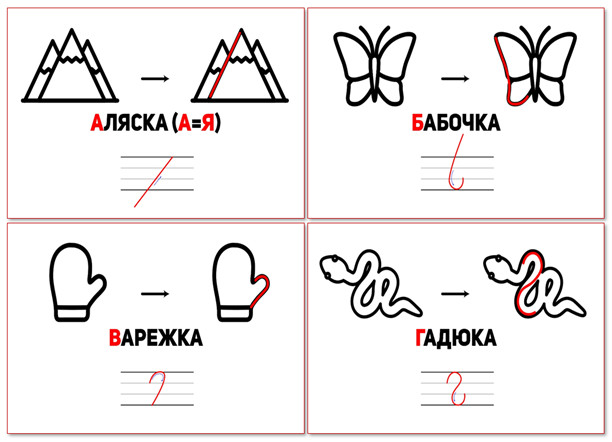
4. Г — первый изгиб Гадюки — змеи средней ядовитости.
5. Д — Дятел, линия эскиза которого начинается от клюва и завершается петлёй на крыле.
6. Е, Ё, Э — лобовая колючка Ежа по восходящей.
7. Ж — лапка Жука, рисующаяся сверху вниз, завершающаяся крошечной завитушкой.
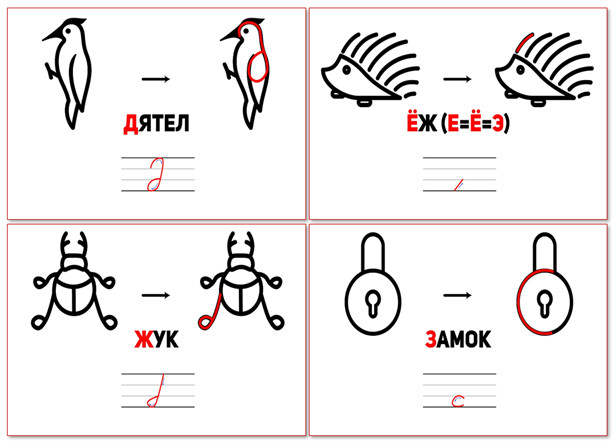
8. З — передняя левая часть округлого Замка, открывающегося против часовой стрелки.
9. И и Ы — Игла, которая в множественном числе получает на конце «Ы».
10. Й — Йог, правая рука поднята до середины расстояния между плечом и головой.
11. К — Ключ, стремящийся упасть, поэтому рисуется сверху вниз.
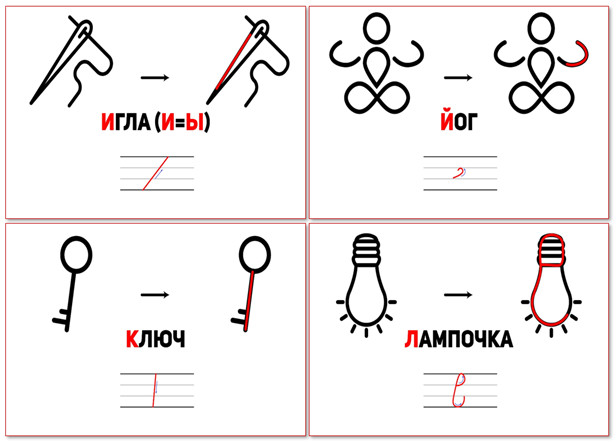
12. Л — Лампочка, обведённая по левому краю, начиная с полного цоколя до половины колбы.
13. М — хвостик Мыши, начинающийся завитушкой.
14. Н — нижняя линия Носа слева направо.
15. О — дужка Очков в направлении чтения с небольшим подъёмом по ходу отрезка.

16. П — очерченная рукоять Пистолета, начиная с курка вниз.
На этом прервёмся — у вас будет ровно неделя, чтобы потренироваться. Во второй части материала продолжим знакомство с алфавитом, рассмотрим написание слогов.
Читайте также:


